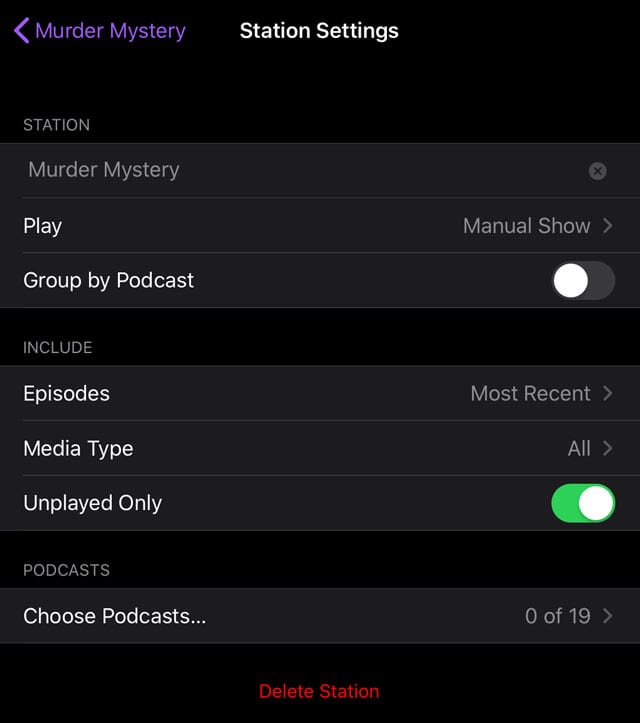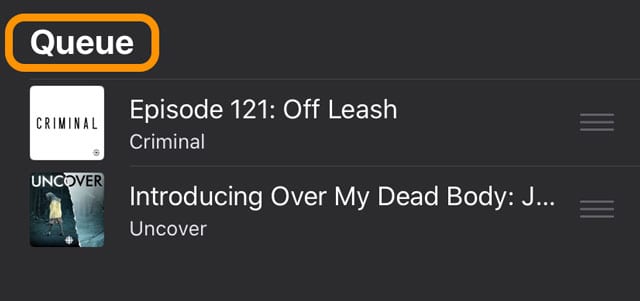Come riprodurre continuamente i podcast in iOS 13-11 e iPadOS con l’applicazione Podcast di Apple
Vuoi che l’applicazione Podcast continui a riprodurre la tua playlist (Up Next queue)? Trovare che quando un episodio finisce un episodio, quello successivo non si avvia automaticamente e che invece i Podcast si fermano semplicemente?
Quando Apple ha completamente riprogettato l’app Podcast con l’11, questa nuova versione dell’app Podcast ha causato una serie di problemi e lamentele da parte degli utenti che continuano fino all’ultima versione iOS iOS 13 e al primo iPadOS solo per iPad. Molti ascoltatori di app Podcast non sono riusciti a far riprodurre i loro podcast in modo continuo!
Glossario
Lettura correlata
- Come gestire la coda successiva nell’applicazione Podcast in iPadOS & iOS 13-11
- Nuova App Podcast su macOS Catalina, Ecco quello che dovreste sapere
- Apple Watch Music o Podcast non funzionano, come risolvere il problema
- Battaglia delle App: Nuvoloso vs Cast tascabili vs Podcast
- Come personalizzare e utilizzare l’applicazione Apple Podcast in iOS 13-11
Come ottenere l’applicazione Podcast per la riproduzione continua dei podcast
Ai “vecchi tempi” (iOS 10 e successivi), l’applicazione Podcast di iOS ha riprodotto automaticamente il prossimo episodio del podcast dopo la fine dell’episodio corrente. Con la riprogettazione dell’app Podcast in iOS 11+, Apple ha cambiato le impostazioni predefinite per la riproduzione continua.
Per prima cosa, controllare le impostazioni dell’applicazione Podcast per assicurarsi che la funzione sia abilitata.
Controllare le impostazioni dell’applicazione Podcast
- Aperto Impostazioni ;Podcast
- Scorrere fino a Impostazioni Podcast
- Attivare Riproduzione continua
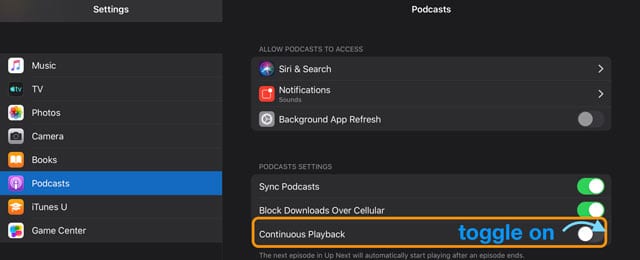
Questa funzione funziona per riprodurre automaticamente il prossimo episodio del podcast che si trova nella tua Up Next Queue.
Come creare una stazione podcast nell’applicazione Podcast
Nell’applicazione Podcast di Apple, le stazioni funzionano come playlist. Quando si crea una stazione, si crea essenzialmente una stazione radio personalizzata, dove si ottengono i podcast preferiti in un unico posto.
Con le stazioni, è facile da organizzare e ordinare attraverso tutti i vostri abbonamenti podcast.
Le stazioni sono anche un ingegnoso trucco per far sì che i podcast vengano riprodotti ininterrottamente al di fuori della coda di Up Next.
Per far funzionare le cose correttamente, è necessario prima creare una stazione nell’applicazione Podcast app. 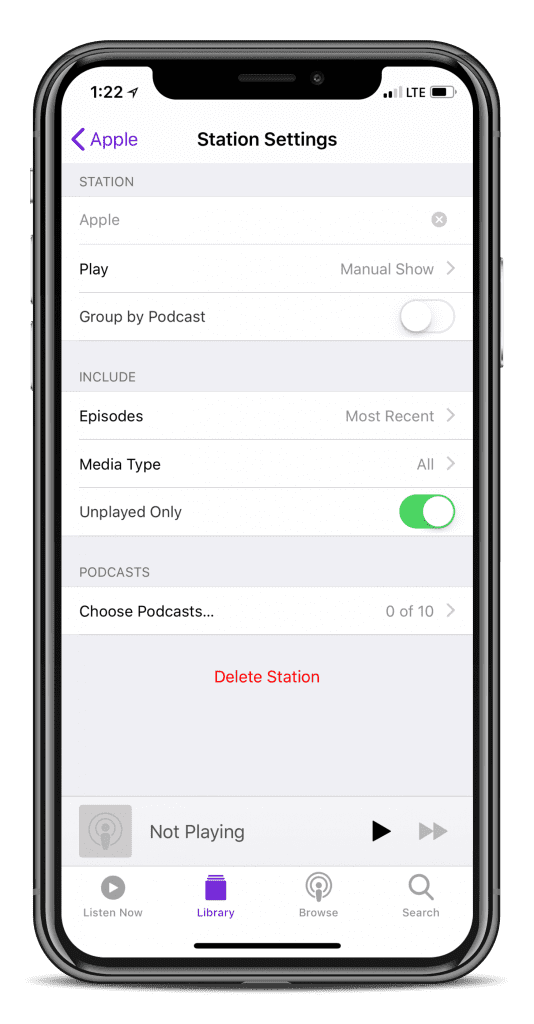
Creare una stazione Podcast App
- Apri Podcast
- Selezionare Biblioteca
- Toccare Edit; New Station
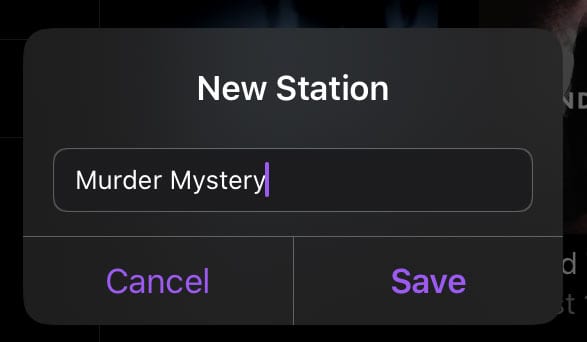
- Scrivete un nome per la vostra stazione (ci piace usare categorie, come omicidio misterioso, auto-aiuto, ecc.)
- Toccare Salvare
Selezionare le impostazioni della stazione
Dopo aver creato una nuova stazione, iOS vi indirizza automaticamente ad una pagina di impostazioni dove completate ancora qualche passo per personalizzare la vostra stazione.
Se non si desidera modificare queste impostazioni ora, è possibile modificarle in seguito andando in Library > Your Station ; Edit > Settings .
.
- Nome: toccare per cambiare il nome della propria stazione
- Gioca: regola l’ordine di ordinamento degli episodi. Scegliere traManual Show Order,Newest to Oldest,Oldest to Newest, oManual
- Gruppo per Podcast: passare a raggruppare più episodi dello stesso podcast
- Episodi: seleziona quanti episodi di ogni podcast vuoi che iOS aggiunga automaticamente. Scegliere tra l’episodio più recente o tra i più recenti 2, 3, 5, 10 o tutti gli episodi
- Tipo di supporto: selezionate il tipo di media podcast che aggiungete alla vostra stazione. Scegliete tra tutti, audio o video
- Unplayed Only: attivabile solo per aggiungere episodi non riprodotti alla tua stazione
- Scegliere Podcast: Selezionate gli spettacoli podcast che desiderate sulla vostra stazione. Sono elencati solo gli spettacoli abbonati
Come cancellare una stazione Podcast app
Se non volete più ascoltare una delle vostre stazioni, è facile cancellarla.
- Basta tornare a quelle impostazioni Podcast App Station tramite Library > Your Station ; Edit > Settings
- Il rubinetto Cancella stazione
- Confermare che si desidera cancellare la stazione
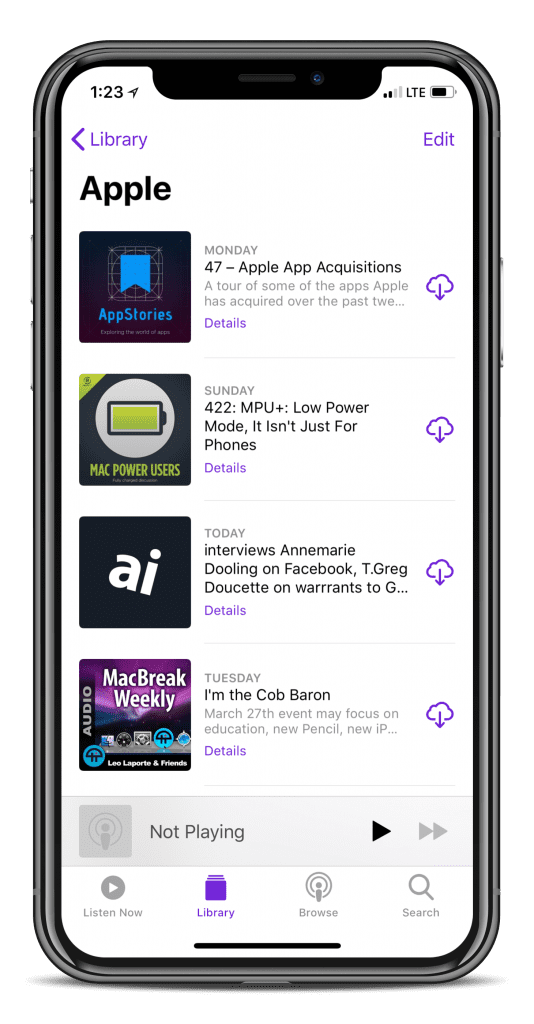
Le stazioni sono le tue playlist di Podcast app
Per coloro che ascoltano una varietà di podcast diversi, queste stazioni fungono da vera e propria playlist.
In sostanza, si creano diverse stazioni in cui ogni stazione ha un focus o una categoria specifica. Ad esempio, collocate tutti i vostri podcast di Sport o Murder Mystery in una stazione, mentre i vostri podcast geek e techy sono in un’altra stazione.
Non volete creare stazioni specifiche? Utilizzate la vostra Up Next Queue per la riproduzione continua
C’è un’altra funzione nell’applicazione Podcast di Apple che consente di riprodurre continuamente gli episodi: Up Next Queue .
- Prima di tutto, assicurarsi di attivare l’impostazione Riproduzione continua in Impostazioni; Podcast
- Per iniziare, trova un episodio podcast che vuoi ascoltare – può essere un episodio di QUALSIASI podcast a cui sei abbonato
- Toccare il pulsante dell’episodio Dettagli
- Quindi, toccare il menu a tre punti Pulsante More
- Scegliere Gioca Avanti
- Ripetete questo compito fino ad aggiungere tutti gli episodi che volete alla vostra Up Next Queue
Questo processo è spesso dispendioso in termini di tempo. Tuttavia, se non si vogliono creare stazioni specifiche, la Up Next Queue è la vostra prossima opzione migliore.
Per un’occhiata dettagliata alla Up Next Queue dell’applicazione Podcast di iOS, date un’occhiata a questo articoloCome gestire la Up Next Queue nell’applicazione Podcast in iPadOS & iOS 13-11
La riproduzione continua non funziona in Podcast App su iPhone, iPad o iPod?
Verificare di aver abilitato l’impostazione della riproduzione continua nelle impostazioni della Podcasts App. 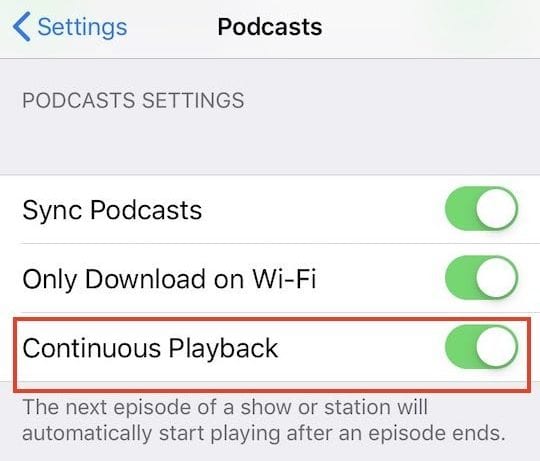
Trova un’altra applicazione Podcast
Non deve sorprendere che l’applicazione Podcast di Apple frustra molte persone. Questi problemi hanno portato molti utenti a decidere di allontanarsi da questa app e a cercare opzioni migliori.
Date un’occhiata a questo articolo Battle of the Apps: Nuvoloso vs Pocket Cast vs Podcast per un testa a testa sulle più popolari applicazioni Podcast per iOS. 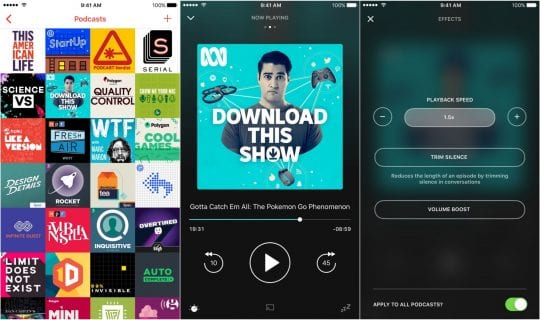
Di seguito sono riportate alcune raccomandazioni personali, che hanno tutte le caratteristiche di una playlist di podcast:
- Nuvoloso – Annunci gratuiti con l’applicazione. Offre iOS e web client, insieme alla migliore funzionalità ‘Smart Speed’ sull’App Store.
- Calchi tascabili – Prezzo una tantum $5,99. Design pulito, ed è disponibile su iOS, Android e sul web.
- Castro – Prezzo una tantum 2,99 dollari. Interfaccia facile da usare, ma priva delle caratteristiche offerte da Overcast e Pocket Castro.
Ci sono un sacco di applicazioni podcast sull’App Store, quindi se siete stanchi dei podcast, non dovrete preoccuparvi di lasciarvi sfuggire qualcosa. Se avete trovato un sostituto adeguato, assicuratevi di farcelo sapere nei commenti qui sotto.
<